- Клавиатура и аппаратные кнопки
- Аппаратные и клавиатурные клавиши
- Кнопка Back: Вы уверены, что хотите выйти из программы?
- Двойное нажатие на кнопку Back
- Кнопка Home
- Обработка кнопки Menu
- Другие кнопки
- Прячем клавиатуру
- Изменить вид клавиатуры для EditText
- Переопределяем кнопку Enter
- Интерфейс OnKeyListener
- Сдвигаем активность
- Узнать выбранный язык на клавиатуре
- Запретить возвращение назад при переходе в активити
- Запретить кнопке назад закрывать диалоговое окно
- Как отключить Home и другие системные кнопки в Android?
- 18 ответов
Клавиатура и аппаратные кнопки
Аппаратные и клавиатурные клавиши
Обработка аппаратных клавиш и клавиатуры имеет следующие методы
- onKeyDown() — вызывается при нажатии любой аппаратной клавиши;
- onKeyUp() — вызывается при отпускании любой аппаратной клавиши;
Кроме клавиш, есть ещё другие методы обработки пользовательского ввода (здесь не рассматриваются):
- onTrackballEvent() — срабатывает при движениях трекбола;
- onTouchEvent() — обработчик событий сенсорного экрана, срабатывает при касании, убирания пальца и при перетаскивании.
Чтобы ваши компоненты и активности реагировали на нажатия клавиш, переопределите обработчики событий onKeyUp() и onKeyDown():
Параметр keyCode содержит код клавиши, которая была нажата; сравнивайте его со статическими кодами клавиш, хранящимися в классе KeyEvent, чтобы выполнять соответствующую обработку.
Параметр KeyEvent также включает в себя несколько методов: isAltPressed(), isShiftPressed() и isSymPressed(), определяющих, были ли нажаты функциональные клавиши, такие как Alt, Shift или Sym. Статический метод isModifierKey() принимает keyCode и определяет, является ли нажатая клавиша модификатором.
Кнопка Back: Вы уверены, что хотите выйти из программы?
Кнопка Back (Назад) закрывает приложение, точнее текущую активность, но если приложение состоит из одной активности, то это равносильно закрытию всего приложения. В большинстве случаев вам нет никакого дела до неуклюжего пользователя, который по ошибке нажал на кнопку «Back» вместо кнопки Подарить разработчику миллион. Но, если ваша программа, будучи запущенной на телефоне пользователя, потихоньку списывает деньги клиента в счёт Фонда голодных котов, то нужно дать ему шанс задуматься и вывести диалоговое окно с вопросом: «А действительно ли вы хотите выйти из программы?»
Чтобы реализовать такую задачу, нужно переопределить поведение кнопки «Back» через метод активности onBackPressed() следующим образом:
Данный метод появился в Android 2.0. Для более ранних версий использовался стандартный код обработки onKeyDown():
Двойное нажатие на кнопку Back
Другой вариант — выход из приложения при двойном нажатии на кнопку «Back». Удобно в тех случаях, когда считаете, что пользователь может случайно нажать на кнопку, например, во время активной игры. Приложение закроется, если пользователь дважды нажмёт на кнопку в течение двух секунд.
Кнопка Home
Можно отследить нажатие кнопки Home через метод активности onUserLeaveHint():
Обработка кнопки Menu
У телефона, кроме кнопки «Back», есть ещё кнопка «Menu» для вызова команд меню (на старых устройствах). Если необходимо обрабатывать нажатия этой кнопки (например, управление в игре), то используйте следующий код (обычное и долгое нажатие):
Должен заметить, что длинное нажатие трудно уловить, так как обычное нажатие постоянно подавляет это событие.
Другие кнопки
Ну на самом деле можно отслеживать не только нажатие кнопки Меню, но и кнопку Поиска и кнопки увеличения громкости.
Обратите внимание, что для кнопки громкости возвращаем false, т.е. мы не переопределяем поведение кнопки, а оставляем её на усмотрение системы.
Пример работы с кнопками громкости можно посмотреть в статье Рингтоны. Управление громкостью
По такому же принципу работает метод onKeyUp(). Метод onKeyLongPress() можно использовать, если в методе onKeyDown() был задействован метод event.startTracking(), отслеживающий поведение кнопки. В нашем примере мы отслеживали кнопку Volume_Up.
Прячем клавиатуру
Бывает так, что при запуске активности сразу выскакивает клавиатура. Если такое поведение не нравится, то пропишите в манифесте нужное значение у атрибута android:windowSoftInputMode (см. ниже).
В некоторых случаях хочется убрать клавиатуру с экрана, не нажимая кнопку «Back», а программно. В одном моём приложении, где было много текстовых полей, я воспользовался следующим кодом при щелчке кнопки:
Код так выглядит, если писать его в Activity. Если расположить его в другом классе, экземпляр Activity нужно передать туда как параметр и вызывать методы как activity.getApplicationContext(), где activity — экземпляр Activity.
Можно избавить компонент от фокуса:
Чтобы принудительно показать клавиатуру, используйте следующий код:
Кстати, повторный вызов метода закроет клавиатуру. Указанный способ не требует наличия элементов View.
Если продолжить тему показа клавиатуры, то может возникнуть следующая ситуация. Допустим у вас есть DialogFragment с EditText. При выводе диалогового окна вам нужно установить фокус на EditText и показать клавиатуру:
Либо используйте тег для нужного EditText.
Изменить вид клавиатуры для EditText
Когда элемент EditText получает фокус, то появляется клавиатура. Можно установить нужный вид клавиатуры через атрибут InputType или программно через метод setInputType():
TYPE_CLASS_DATETIME — дата и время
TYPE_CLASS_NUMBER — цифры
TYPE_CLASS_TEXT — буквы
Переопределяем кнопку Enter
Кроме атрибута InputType можно также использовать атрибут android:imeOptions в компоненте EditText, который позволяет заменить кнопку Enter на клавиатуре на другие кнопки, например, Next, Go, Search и др. Возможны следующие значения:
- actionUnspecified: Используется по умолчанию. Система сама выбирает нужный вид кнопки (IME_NULL)
- actionGo: Выводит надпись Go. Действует как клавиша Enter при наборе адреса в адресной строке браузера (IME_ACTION_GO)
- actionSearch: Выводит значок поиска (IME_ACTION_SEARCH)
- actionSend: Выводит надпись Send (IME_ACTION_SEND)
- actionNext: Выводит надпись Next (IME_ACTION_NEXT)
- actionDone: Выводи надпись Done (IME_ACTION_DONE)
Чтобы увидеть все варианты воочию, можете создать несколько текстовых полей и переключаться между ними:
Чтобы реагировать на нажатия разных состояний кнопки Enter, необходимо реализовать интерфейс TextView.OnEditorActionListener. Небольшой пример:
В нашем примере если пользователь ищет что-то, не связанное с котом, то кнопка поиска не будет выполнять желание владельца устройства.
Также можно поменять текст на кнопке с помощью атрибута android:imeActionLabel:
Текст на кнопке поменялся, но вот обработка Enter из предыдущего примера у меня перестала работать. Мой неработающий код на память.
Upd: Читатель Максим Г. предложил следующее решение проблемы. Убираем атрибуты imeOptions, imeActionId, imeActionLabel и установим их программно.
По желанию можете отслеживать только у нужного поля. Поставьте дополнительное условие после первого блока if:
Интерфейс OnKeyListener
Чтобы среагировать на нажатие клавиши внутри существующего представления из активности, реализуйте интерфейс OnKeyListener и назначьте его для объекта View, используя метод setOnKeyListener(). Вместо того, чтобы реализовывать отдельные методы для событий нажатия и отпускания клавиш, OnKeyListener использует единое событие onKey().
Используйте параметр keyCode для получения клавиши, которая была нажата. Параметр KeyEvent нужен для распознавания типа события (нажатие представлено константой ACTION_DOWN, а отпускание — ACTION_UP).
Сдвигаем активность
Чтобы всплывающая клавиатура не заслоняла элемент интерфейса, который получил фокус, а сдвигала активность вверх, можно в манифесте для нужной активности прописать атрибут android:windowSoftInputMode с параметром adjustPan:
Также доступны и другие параметры:
- stateUnspecified — настройка по умолчанию. Система сама выбирает подходящее поведение клавиатуры.
- stateUnchanged — клавиатура сохраняет своё последнее состояние (видимое или невидимое), когда активность с текстовым полем получает фокус.
- stateHidden — клавиатура скрыта, когда открывается активность. Клавиатура появится при наборе текста. Если пользователь переключится на другую активность, то клавиатура будут скрыта, но при возвращении назад клавиатура останется на экране, если она была видима при закрытии активности.
- stateAlwaysHidden — клавиатура всегда скрывается, если активность получает фокус.
- stateVisible — клавиатура видима.
- stateAlwaysVisible — клавиатура становится видимой, когда пользователь открывает активность.
- adjustResize — размеры компонентов в окне активности могут изменяться, чтобы освободить место для экранной клавиатуры.
- adjustPan — окно активности и его компоненты не изменяются, а сдвигаются таким образом, чтобы текстовое поле с фокусом не было закрыто клавиатурой.
- adjustUnspecified — настройка по умолчанию. Система сама выбирает нужный режим.
Параметры с префиксом state можно комбинировать с настройками с префиксом adjust:
Например, чтобы показать клавиатуру при старте активности, используйте stateVisible.
Данные настройки доступны и программно. Например, код для adjustResize:
Кстати, этот код не сработает в полноэкранном режиме (флаг FLAG_FULLSCREEN). Сверяйтесь с документацией.
Узнать выбранный язык на клавиатуре
Для определения текущего языка на клавиатуре можно использовать следующий код.
Следует быть осторожным с примером. На эмуляторе с Android 6.0 пример работал корректно. На реальных устройствах у меня корректно определялся русский язык, но при переключении на английский язык выдавал пустую строку или значение «zz». В этом случае можно прибегнуть к условиям if и проверять ожидаемое значение.
Источник
Запретить возвращение назад при переходе в активити
Хотелось бы узнать, как можно сделать, чтобы нельзя было назад вернутся после перехода на новую форму?
Settings Activity — При нажатии клавиши «Назад» не происходит возвращение на главный активити
Всем привет! Столкнулся с такой проблемой при добавлении Settings Activity в свое приложение (В.

Подключал библиотеку android-support-v7-appcompat, но на неё, кажется, не жалуется(крестиков не.
Сохранение данные при переходе на другой активити
Доброго времени суток, уважаемые! Вопрос заезжан и много инфы в инете, но прочитав и попробовав.
При переходе между активити возникает ошибка
Здравствуйте, уважаемые программисты! Не могли бы вы мне помочь? Дело в том, что при вызове.

Не знаю, как правильно объяснить. Внизу экрана размещается баннер Admob, при переходе в другое окно.

Ребят, всем привет! Подскажите пожалуйста, как правильно передавать переменные при переходе из.
Как запретить смену IP в Tor browser при переходе на новую страницу
Как запретить смену IP в Tor browser при переходе на новую страницу?? переходя по ссылке из.
Как запретить обновление элемента формы WEBBrowser Control при переходе к следующей записи?
Имеется форма с WebBrowser Control. Данные в webBrowserControl грузятся по выбору из ComboBox.
Источник
Запретить кнопке назад закрывать диалоговое окно
Я пытаюсь предотвратить закрытие окна AlertDialog при нажатии кнопки «Назад» в Android. Я следовал обоим популярным методам в этой теме , и с System.out.println я вижу, что в обоих случаях код выполняется. Однако кнопка возврата still закрывает диалоговое окно.
Что я могу делать не так? В конечном итоге я пытаюсь предотвратить закрытие диалогового окна кнопкой «назад» — это отказ от ответственности, который отображается при первом запуске приложения, и я не хочу, чтобы у пользователя был какой-либо параметр, кроме как нажать кнопку «Принять» в заказ для продолжения приложения.
Просто используйте функцию setCancelable() :
Это предотвращает закрытие диалога кнопкой «Назад», но оставляет «негативную» кнопку без изменений, если вы решили ее использовать.
В то время как любой пользователь, который не хочет принимать ваши условия обслуживания, может нажать кнопку «Домой», в свете комментария Squonk, здесь есть еще два способа помешать им «отказаться» от пользовательского соглашения. Одна представляет собой простую кнопку «Отказаться», а другая переопределяет кнопку «Назад» в диалоговом окне:
Чтобы кнопка «Назад» не закрывала диалог (вне зависимости от активности), достаточно ввести следующий код:
При использовании DialogFragment вам нужно вызвать setCancelable() для фрагмента, а не для диалога:
Вызов dialog.setCancelable() , похоже, не имеет никакого эффекта. Кажется, что DialogFragment не принимает во внимание настройку диалога для отмены.
В JQuery Mobile всплывающее окно добавляет хэш к URL-адресу, следующий код позволяет спине отклонять всплывающее окно при его открытии и возвращаться в приложение при закрытии. Вы можете использовать ту же логику для пользовательского интерфейса.
Источник
Как отключить Home и другие системные кнопки в Android?
мне нужно отключить домашние и другие системные кнопки в моем приложении для Android.
пример: MX Player (смотрите в Google Play) — вы можете нажать значок «блокировка» на экране проигрывателя, и он блокирует все аппаратные и программные кнопки системы.
Он отлично работает без укоренения.
я протестировал его на некоторых устройствах с различными версиями Android. Я попытался разобрать Kids Lock (плагин), но пока не знаю, как это работает.
I нужно же решение, как дети блокировки (плагин) для MX Player : — отключить Home, Back и все другие системные кнопки.
18 ответов
во-первых, Пожалуйста, подумайте долго и упорно, если вы действительно хотите отключить Home кнопка или любая другая кнопка в этом отношении (например, Back кнопка), это не то, что нужно делать (по крайней мере, в большинстве случаев, это плохой дизайн). Я могу говорить только за себя, но если я загрузил приложение, которое не позволяет мне сделать что-то вроде нажатия кнопки ОС, следующее, что я делаю, это удалить это приложение и оставить очень плохой обзор. Я также считаю, что ваше приложение не будет отображаться на магазин app Store.
обратите внимание, что MX Player запрашивает разрешение рисовать поверх других приложений: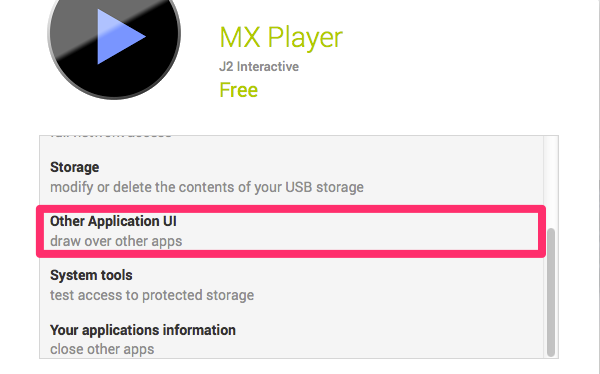
Поскольку вы не можете переопределить на Android устройство (по крайней мере, нет в последних версиях ОС). MX Player рисует себя на верхней части пусковой установки, когда вы «заблокировать» приложение и нажимает на .
Чтобы увидеть пример этого немного проще и прямо вперед, чтобы понять, вы можете увидеть Facebook Messenger App.
как меня попросили предоставить дополнительную информацию о MX Player Status Bar и Navigation Bar «переопределение», я редактирую свой ответ, чтобы включить эти темы.
во-первых, MX Player использует Захватывающий Полноэкранный Режим (DevBytes Видео) on KitKat .
Android 4.4 (уровень API 19) представляет новый SYSTEM_UI_FLAG_IMMERSIVE флаг setSystemUiVisibility () что позволяет app go действительно » полный экран.»Этот флаг в сочетании с SYSTEM_UI_FLAG_HIDE_NAVIGATION и SYSTEM_UI_FLAG_FULLSCREEN флаги, скрывает навигацию и строки состояния и позволяет вашему приложению захватить все сенсорные события на экране.
когда включен захватывающий полноэкранный режим, ваша деятельность продолжает получать все сенсорные события. Пользователь может показать системные бары с помощью внутреннего салфетки вдоль области, где обычно появляются системные бары. Этот очищает SYSTEM_UI_FLAG_HIDE_NAVIGATION флаг (и SYSTEM_UI_FLAG_FULLSCREEN флаг, если применяется) , чтобы системные бары стали видимыми. Это также вызывает вид.OnSystemUiVisibilityChangeListener, если установлено. Однако, если вы хотите, чтобы системные бары автоматически скрывались через несколько минут, вы можете вместо этого использовать SYSTEM_UI_FLAG_IMMERSIVE_STICKY флаг. Обратите внимание, что «липкая» версия флага не вызывает никаких прослушиватели, так как системные бары, временно показанные в этом режиме, находятся в переходном состоянии.
второй: скрытие строки состояния
Третье: скрытие панели навигации
Обратите внимание, что, хотя использование immersive полный экран только для KitKat , спрятав Status Bar и Navigation Bar не только KitKat .
мне нечего сказать о 2-м и 3-м, вы понимаете, что я считаю, это быстрое чтение в любом случае. Просто убедитесь, что вы обратите пристальное внимание на вид.OnSystemUiVisibilityChangeListener.
я добавил суть, что объясняет, что я имел в виду, это не полный и нуждается в некоторой фиксации, но вы получите идею. https://gist.github.com/Epsiloni/8303531
удачи в реализации этого, и получайте удовольствие!
я следовал shaobin0604 это!—5—> и мне наконец удалось заблокировать кнопку «Домой», добавив:
to AndroidManifest.xml все, что вам нужно сделать, это скопировать HomeKeyLocker.java С шаобинь это Либ в свой проект и реализовать его как в шаобинь это. Кстати: Android-версия моего AVD-это Android 4.0.3.
можно использовать Android-HomeKey-Locker чтобы отключить домашнюю клавишу и другие системные клавиши (например, клавишу «Назад» и клавишу Меню)
надеюсь, что это поможет вам в вашем приложении. Спасибо.
вы можете отключить кнопку home и recents Android 5.0, используя функцию закрепления экрана, упомянутую здесь:
Android 5.0 представляет новый API закрепления экрана, который позволяет временно запретить пользователям покидать задачу или прерываться уведомления. Это может быть использовано, например, если вы разработка образовательного приложения для поддержки оценки высоких ставок требования на Андроиде, или применение одноцелевых или киоска. Однажды ваше приложение активирует закрепление экрана, пользователи не могут видеть уведомления, доступ к другим приложениям или возврат на главный экран, пока приложение выходит из режима.
вы можете заблокировать устройство, чтобы быть в киоске. Панель навигации не скрыта, но кнопки home и recents можно удалить или отключить в зависимости от того, как вы активируете режим. Я написал некоторую информацию после тестирования этой функции здесь.
просто догадка, но я думаю с SYSTEM_ALERT_WINDOW разрешение (отображается как «Draw over other apps», см. здесь) можно: отобразить ваше приложение в полноэкранный, система оповещения типа
раньше можно было отключить кнопку «Домой», но теперь это не так. Это связано с вредоносным программным обеспечением, которое будет ловить пользователя.
вы можете увидеть больше деталей здесь:отключить кнопку Home в Android 4.0+
наконец, кнопка «Назад» может быть отключена, как вы можете видеть в этом другом вопросе: отключить кнопку Назад в android
Я тоже искал это некоторое время и, наконец, смог сделать это так, как мне нужно, т. е. панель навигации недоступна, строка состояния недоступна, даже если вы долго нажимаете кнопку питания, ни меню питания, ни кнопки навигации не отображаются. Благодаря @Assaf Gamliel, его ответ привел меня на правильный путь. Я следовал этой учебник с некоторыми незначительными изменениями. При указании типа я указал WindowManager.LayoutParams.TYPE_SYSTEM_ERROR вместо WindowManager.LayoutParams.TYPE_PHONE , иначе наш «оверлей» не скроет систему палка. Вы можете играть с флагами, высотой, шириной и т. д., чтобы он вел себя так, как вы хотите.
Если вы нацелены на android 5.0 и выше. Вы можете использовать:
Я не знаю, как кнопка diable home. пока мои знания я получил следующей ссылке.
константа кода ключа: домашний ключ. Этот ключ обрабатывается платформой и никогда не доставляется приложениям.
но, мы можем diable кнопку Назад. надеюсь, следующий код поможет вам.
сначала создайте способ :
тогда вы вызываете его на onCreate() метод вашей деятельности. Позвоните еще раз на onResume() метод. Затем вы можете добавить другой метод в свою деятельность следующим образом:
вот и все. Помните, что он будет блокировать экран до следующего раза, когда пользователь коснется экрана, в классе таймера вы можете изменить задержку, и это позволит вам изменить вещи для этого экземпляра.Затем он снова заблокирует экран.
вы не можете отключить кнопку Home из ICS onwords, но можете отключить другие кнопки следующим образом
Post ICS т. е. Android 4+, переопределение HomeButton было удалено по соображениям безопасности, чтобы включить выход пользователя в случае, если приложение окажется вредоносным ПО.
плюс, это не очень хорошая практика, чтобы не позволить пользователю выйти из приложения. Но, так как вы делаете приложение блокировки экрана, то, что вы можете сделать, это объявить активность в качестве пусковой установки, так что при нажатии HomeButton он просто перезагрузит приложение и останется там сам (пользователи не заметят ничего, кроме небольшого мерцания на экране).
вы можете перейти по следующей ссылке:
откровенно говоря, невозможно отключить кнопку «Домой», по крайней мере, на новых уровнях api, то есть с 4.0 и далее. Также не рекомендуется делать это. Однако вы можете заблокировать кнопку «Назад», переопределив
чтобы переопределить кнопку «Домой», вы можете использовать таймер, например, и после каждого времени проверять, является ли главный экран вашим экраном или нет, или ваш пакет находится сверху или нет (я уверен, что вы получите ссылки на него), и отображать свою деятельность с помощью флага single_top.
таким образом, даже если кнопка home нажата, вы сможете довести свое приложение до вершины.
также убедитесь, что приложение имеет способ выхода, потому что такие приложения действительно могут раздражать и никогда не должны разрабатываться.
удачи в кодировании.
P. S: невозможно перехватить событие home при нажатии кнопки home.
вы можете использовать методы прикрепления к окну, а также методы keyguard, но не для уровни api начиная с 4.0.
использование вращения вызывает исключение, поэтому я исправил свою деятельность, используя это:
вам нужно будет использовать предложение @Lê Quang Duy.
обновление старой теме. Мне удалось добиться того, что моя активность не сворачивается при нажатии кнопки «Домой» (физическая или виртуальная). Вот мой код для деятельности onCreate() способ:
на API 26 и abovem вам нужно получить разрешение на наложение экрана от пользователя. Протестировано на Android 7 и 8.
Я работаю над приложением, которое должно заблокировать планшет только для приложения. Сначала я поместил свое приложение в качестве MainLauncher, затем заблокировал панель задач с помощью AndroidView. Наконец я блокирую планшет. Это не функция, которую я показываю для использования в нескольких моделях планшетов, так как каждая модель устройства имеет функцию блокировки.
но в целом это работает для всех. Вы можете использовать команды
в качестве примера для отключения кнопки. Но все основано на изменение системных файлов внутри папки » / system / usr / keylayout/. «. Примечание: работает только на корневых устройствах.
другой способ, который я пытаюсь, хотя все еще развивается, — это использование StreamWrite и StreamReader для доступа к корневому каталогу и перезаписи всего файла для отключения и включения кнопок.
надеюсь, что это помогает.
и какие вопросы остаются доступными.
для тех, кто хочет полностью удалите soft-nav на корневом (или пользовательском ПЗУ) Android-устройства, вы можете изменить build.prop текстовый файл в системную папку.
установите следующую переменную / значение:
gemu.hw.mainkeys=1
это то, что поставщики используют для отключения мягкой навигации, когда у них есть физические кнопки.
извините за ответ через 2-3 года. но вы можете скрыть активность всех системных кнопок. Просто проверьте это мои ответы Как отключить кнопку виртуального дома в любой деятельности?.
Источник



